目录
- 一、配置GitHub
- 1、新建公开仓库
- 1.1、New repository
- 1.2、定义仓库名称,设置公开属性
- 2、创建私人令牌(token)
- 2.1、个人头像 –> Settings
- 2.2、左侧列底部点击 Developer settings
- 2.3、选择 Generate new token (classic)
- 2.4、密码验证
- 2.5、创建令牌
- 2.6、记事本记下token
- 1、新建公开仓库
- 二、配置PicGo
- 1、PicGo下载地址
- 2、图床设置
- 3、具体图床参数配置
- 3.1、图床配置名
- 3.2、设定仓库名
- 3.3、设定分支名
- 3.4、设定Token
- 3.5、设定存储路径
- 3.6、设定自定义域名
- 三、测试
- 1、本地上传图片
- 2、相册查看
- 3、时间戳重命名
- 四、Typora插入图片实现自动上传至PicGo(可选)
- 1、打开 Typora 偏好设置
- 2、插入图片选项选择上传图片
- 3、上传服务设定
一、配置GitHub
1、新建公开仓库
1.1、New repository
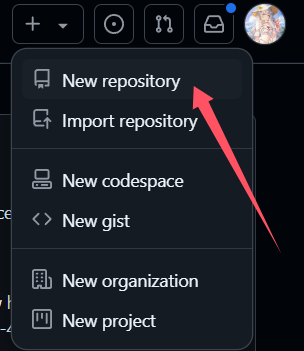
1.2、定义仓库名称,设置公开属性
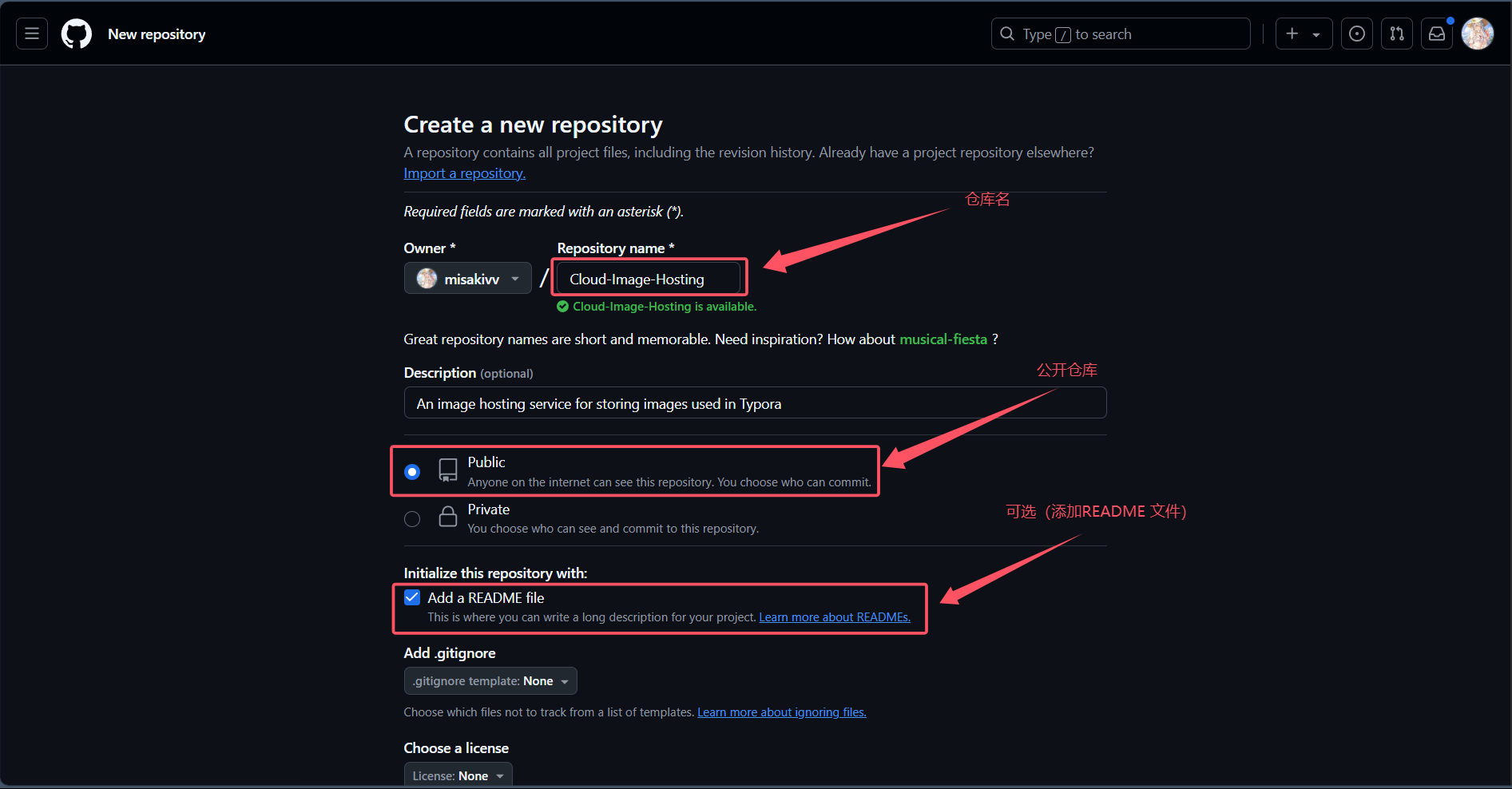
2、创建私人令牌(token)
2.1、个人头像 –> Settings
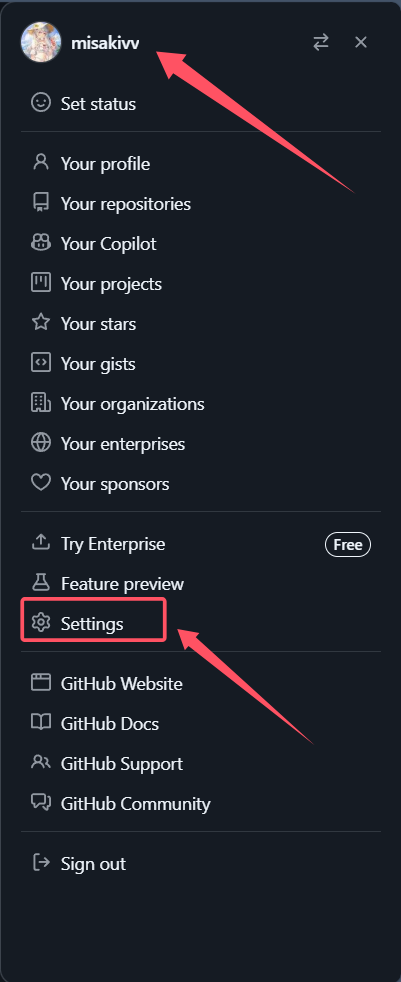
2.2、左侧列底部点击 Developer settings
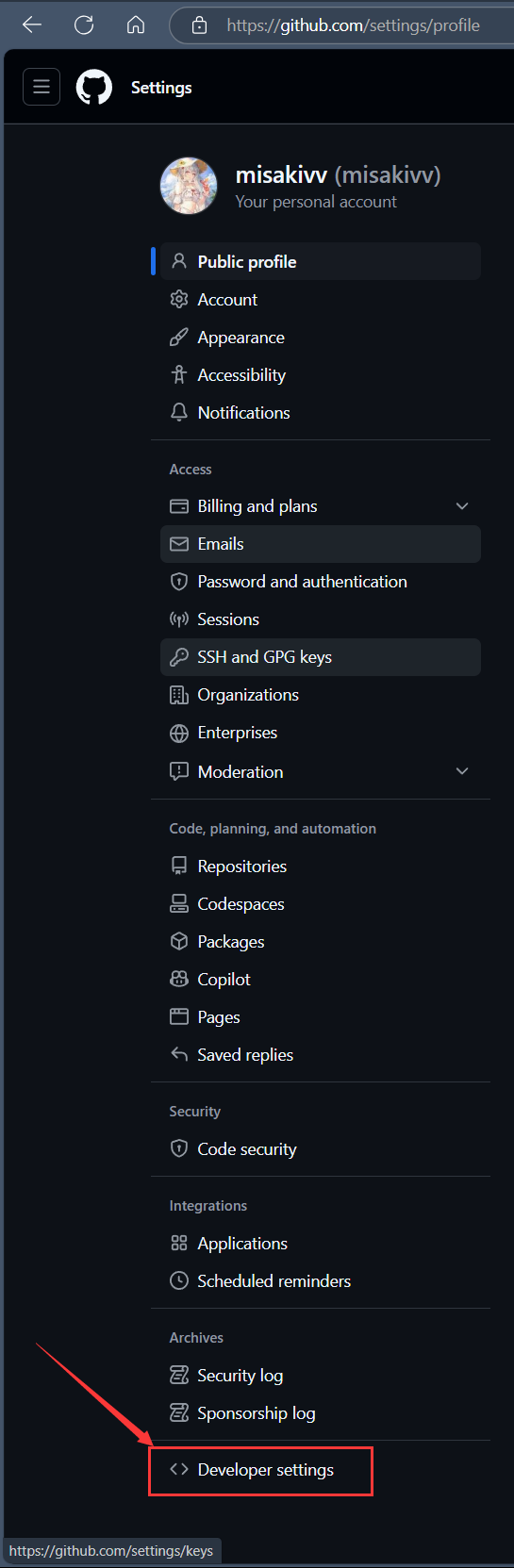
2.3、选择 Generate new token (classic)
依此点击 Personal access tokens –> Tokens(classic) –> Generate new token –> Generate new token(classic)
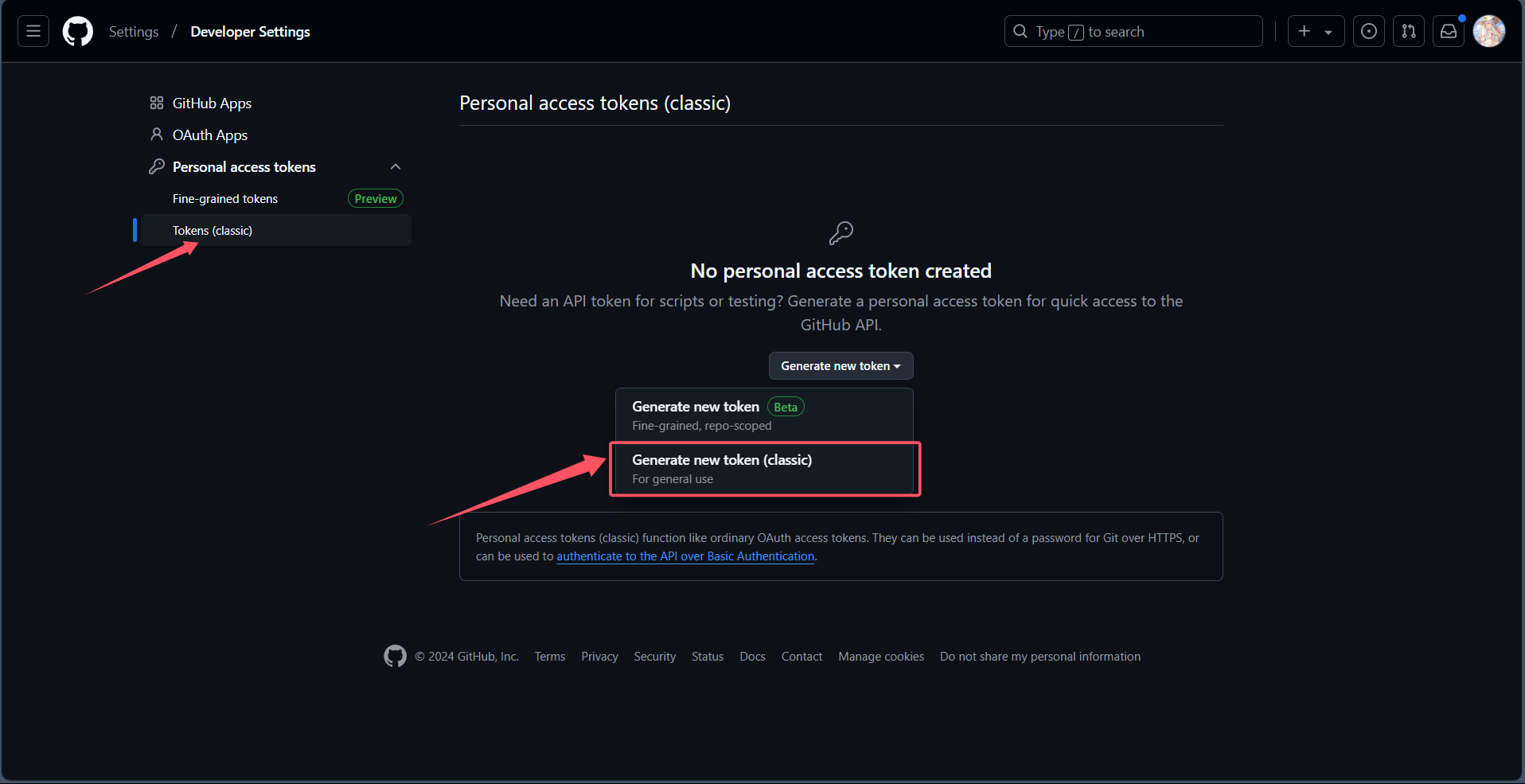
2.4、密码验证

2.5、创建令牌
Note:标记作用,任意写
Token 过期时间:为了安全性,不建议选择永久
访问权限:选择repo,对私有库享有完全控制
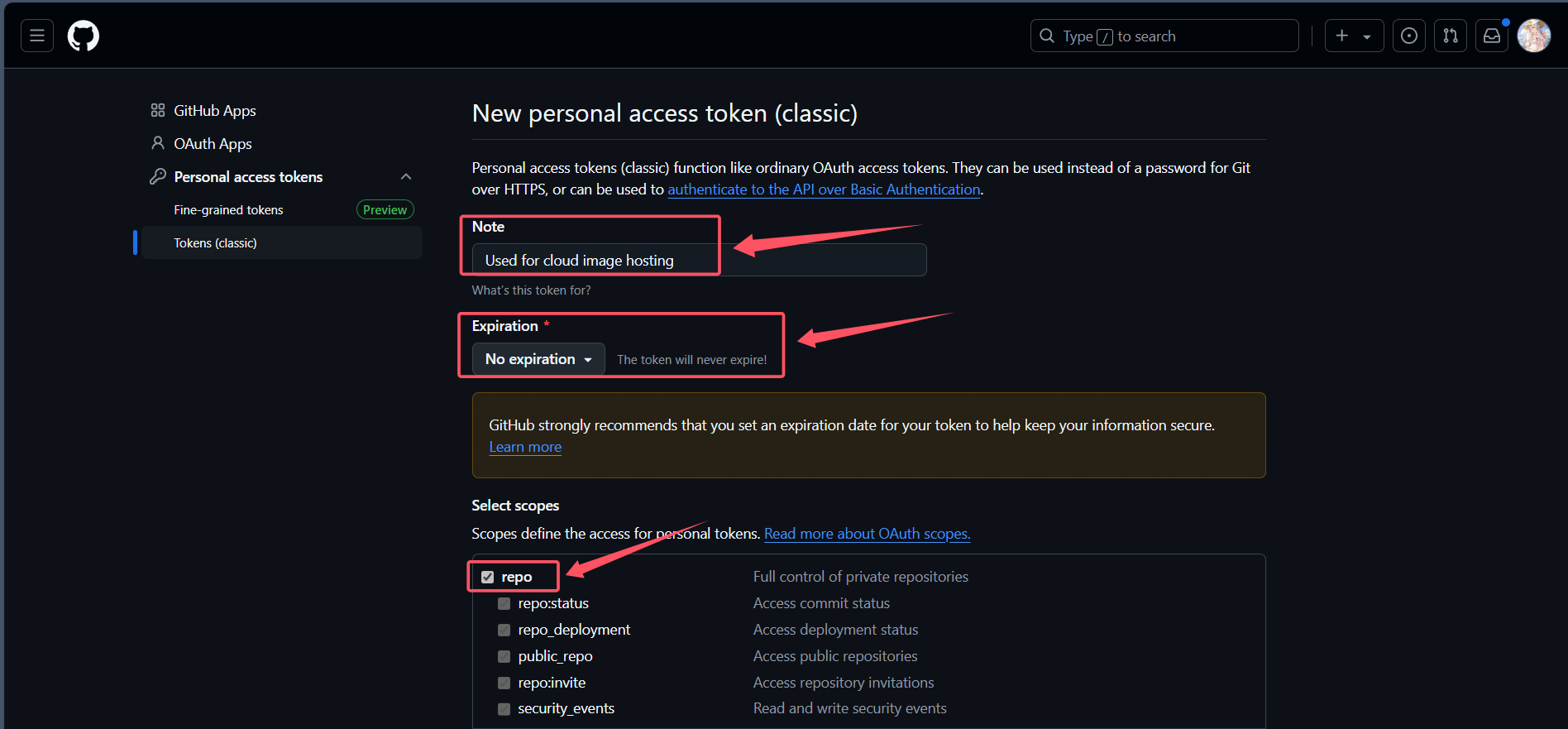

2.6、记事本记下token
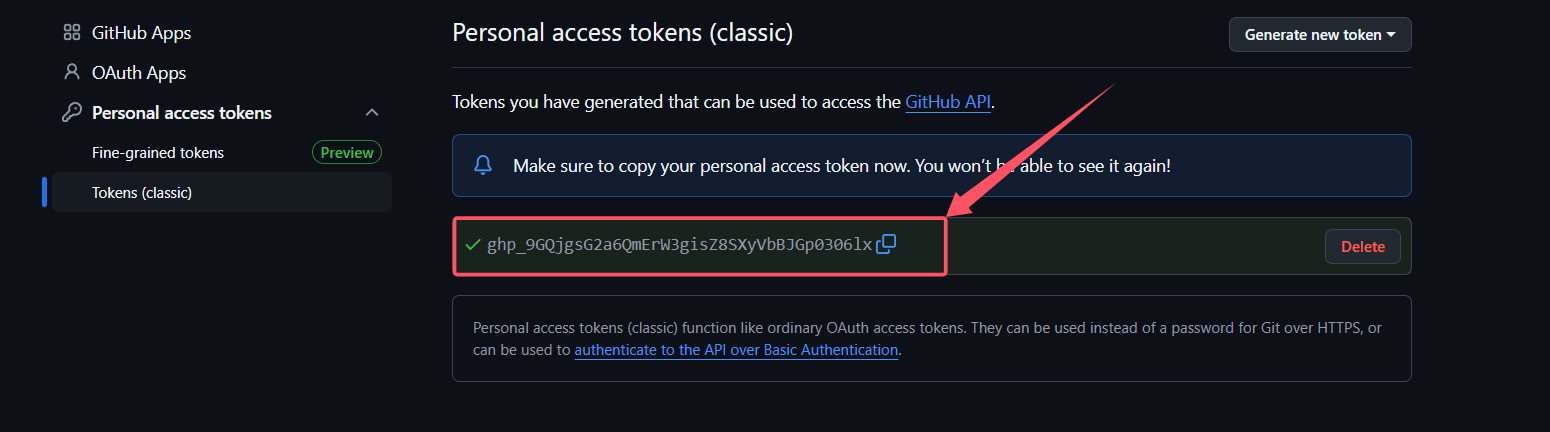
二、配置PicGo
1、PicGo下载地址
Molunerfinn/PicGo
依据自身的操作系统下载安装软件包
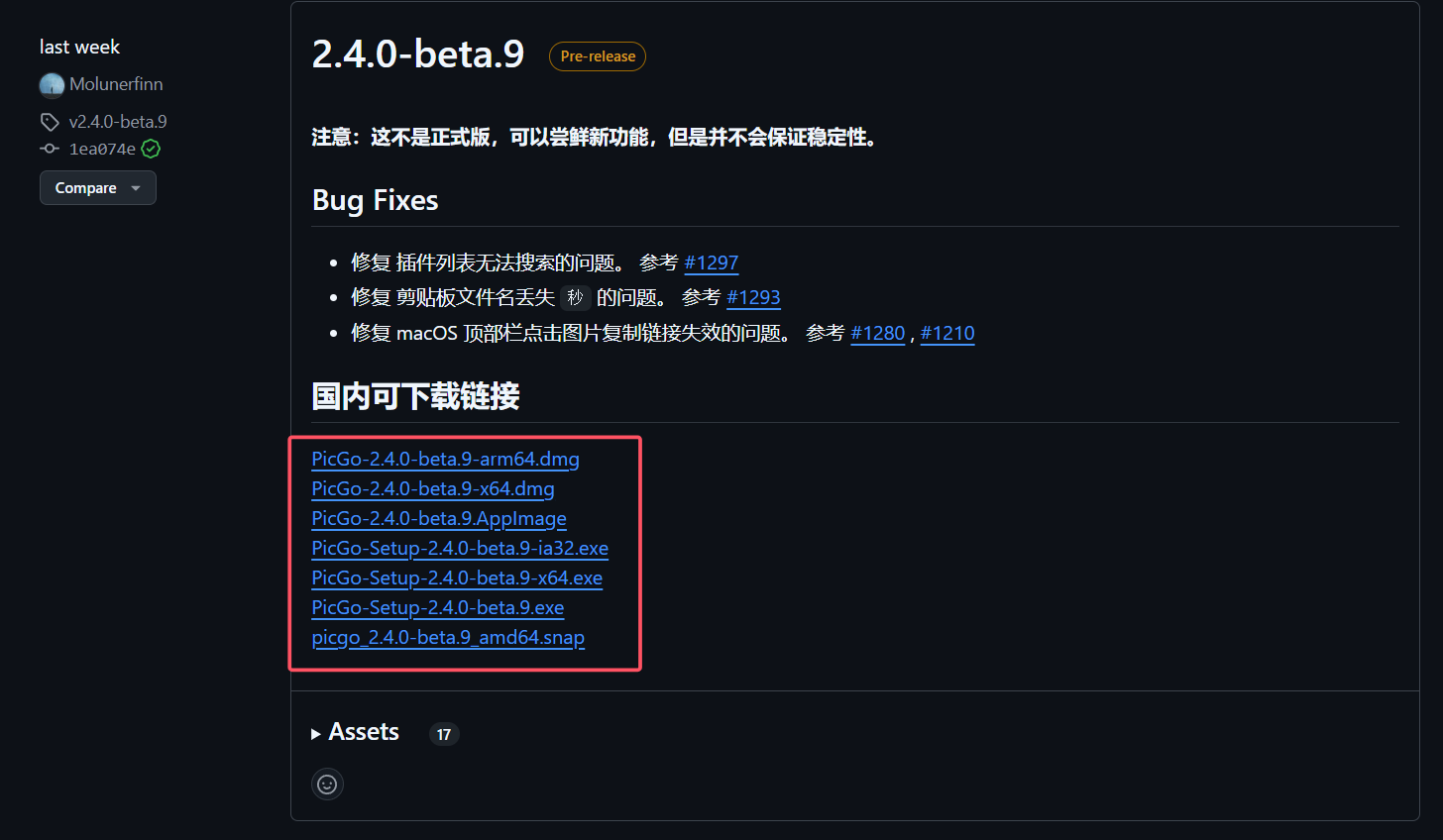
2、图床设置
图床设置 –> GitHub
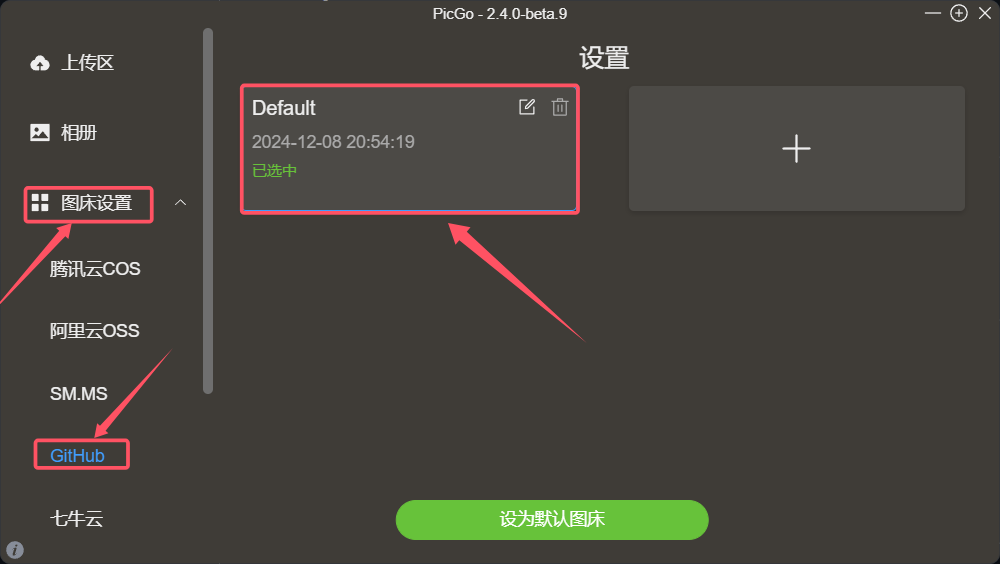
3、具体图床参数配置
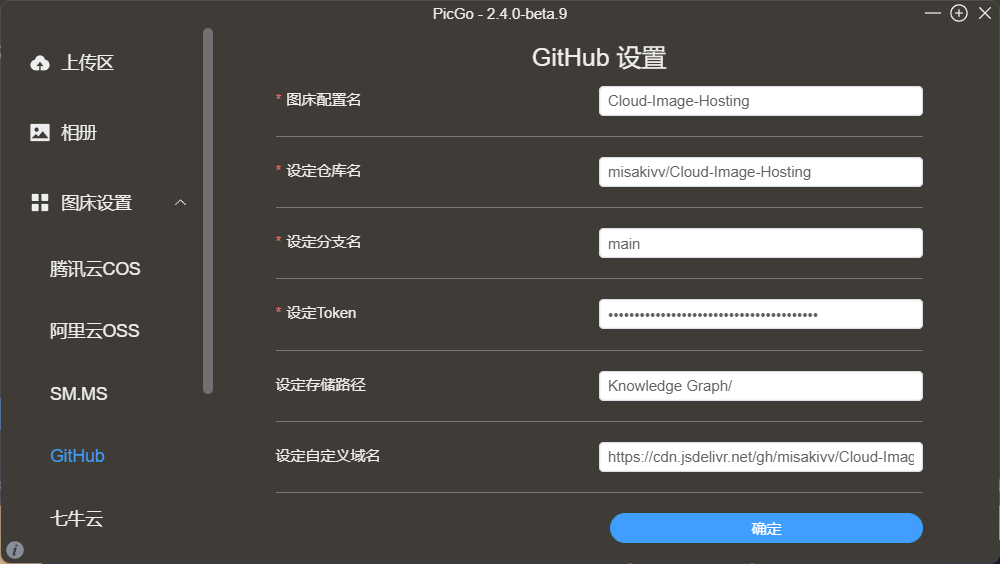
3.1、图床配置名
当前图床的名称,自定义
3.2、设定仓库名
格式:用户名/仓库名
可以通过GitHub上创建仓库页的域名快速得到
# 例如我这边的仓库名就是
misakivv/Cloud-Image-Hosting
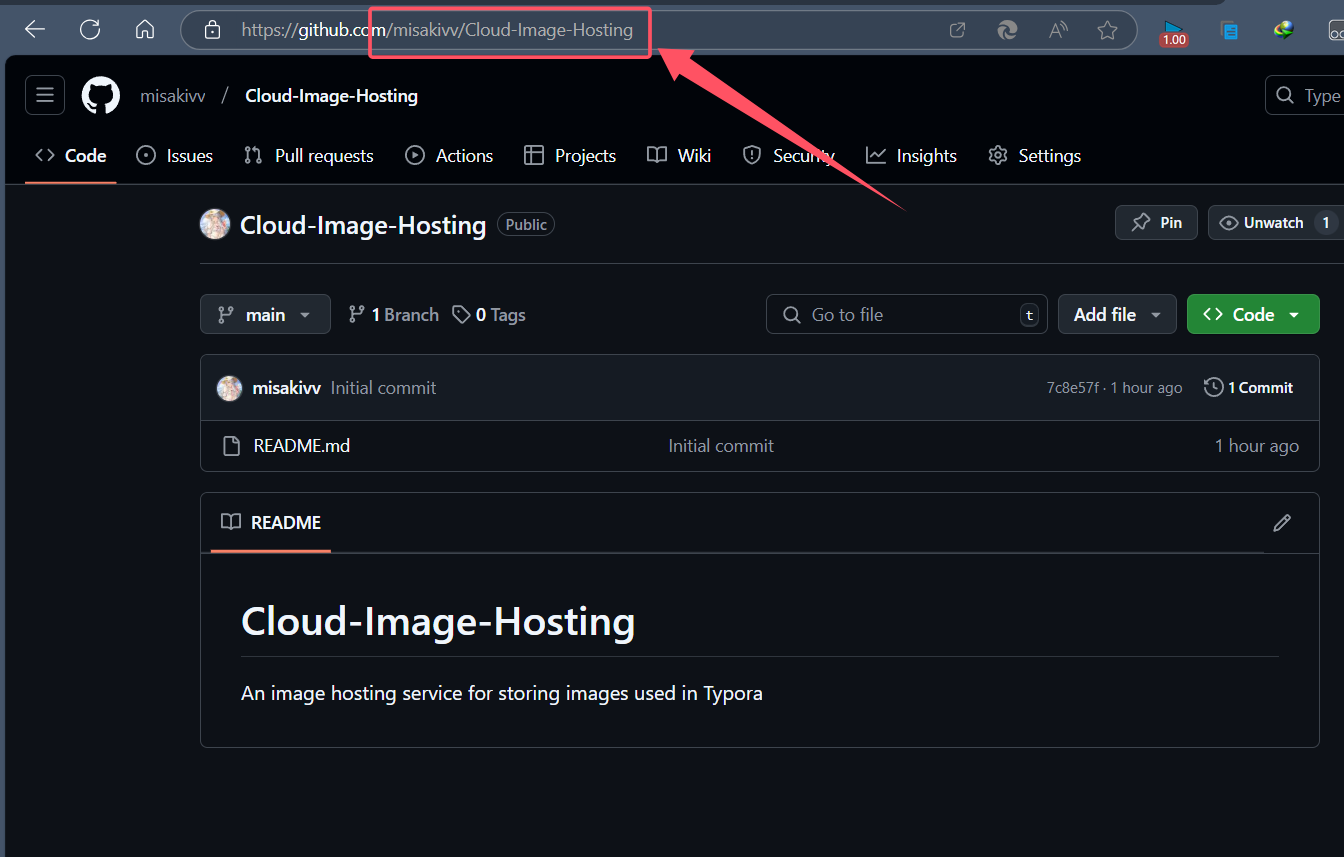
3.3、设定分支名
默认情况下均为 main 分支
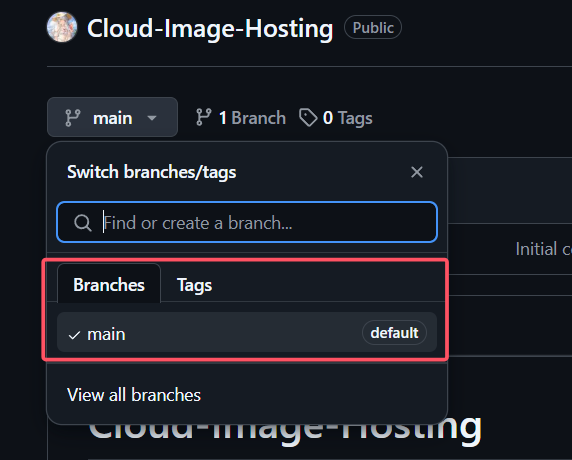
3.4、设定Token
上面 一、2.6、保存的Token
3.5、设定存储路径
存放至 Github 指定仓库的哪个文件夹下
- 如果直接放到仓库的根目录下就不需要填写这一栏
- 如果需要放到某个目录下,格式: /
- 当填写的目录不存在时,Github会自动创建对应目录
3.6、设定自定义域名
这里使用免费的CDN:jsDelivr
官网链接:jsDelivr – A free, fast, and reliable CDN for JS and open source
# https://cdn.jsdelivr.net/gh/:固定的前缀,相当于替换掉了Github地址中的https://github.com/
# user:Github上的用户名
# repo:仓库名
# @version:版本号(这里我们可以不管)
# file:文件名(这里我们也不需要加上,因为上传完图片后,它会自动将上传的图片的名字作为存储的文件名)
# 例如我这里的填写
https://cdn.jsdelivr.net/gh/misakivv/Cloud-Image-Hosting
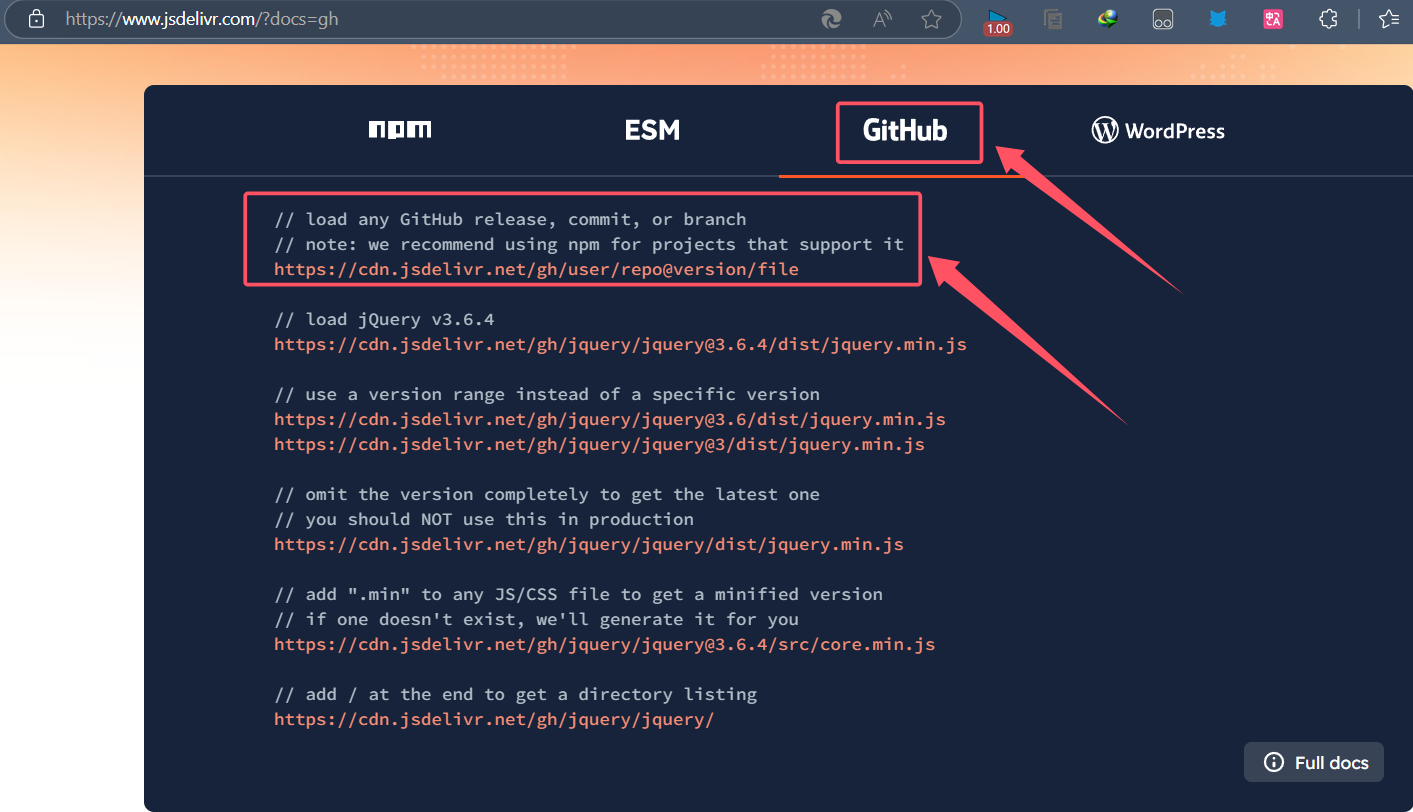
这里值得注意的是,如果需要指定上传到哪个分支,此时需要在自定义域名后面使用@ + 分支名,如果是仓库默认的分支,可以省略指定分支这一步。
eg:我需要上传到 k8s 分支上,此时自定义域名就变成了:https://cdn.jsdelivr.net/gh/misakivv/Cloud-Image-Hosting@k8s
三、测试
上述配置完成后即可上传本地图片生成对应云端平台链接使用
1、本地上传图片
上传区 –> 选择GitHub图床 –> 点击上传
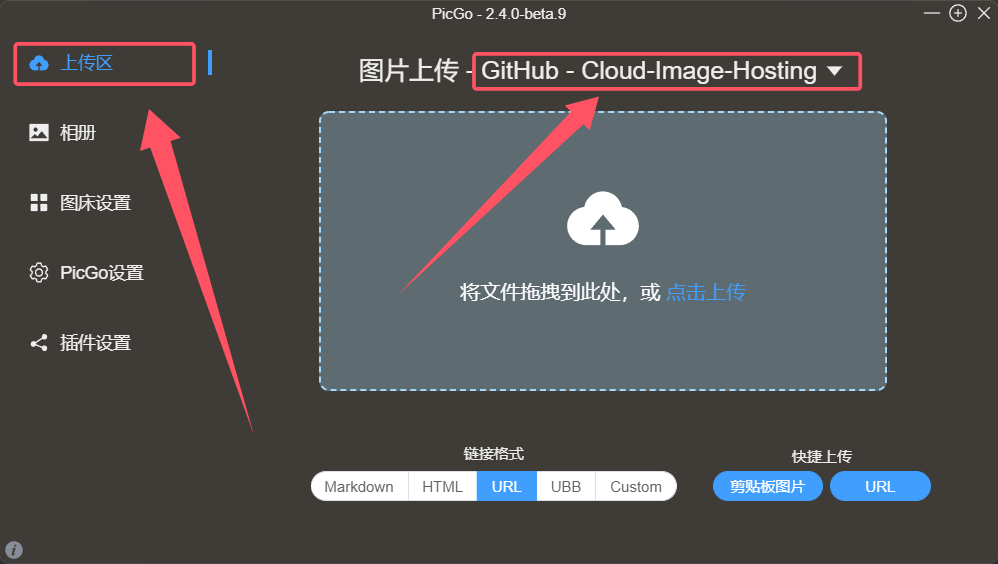
2、相册查看
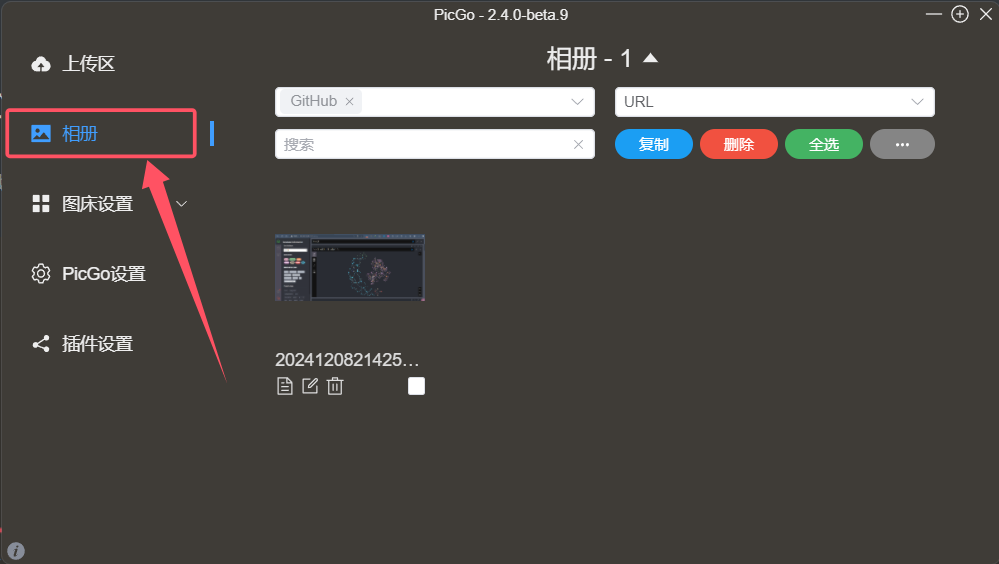
3、时间戳重命名
添加时间戳命名选项可以避免上传相同图片被覆盖的情况
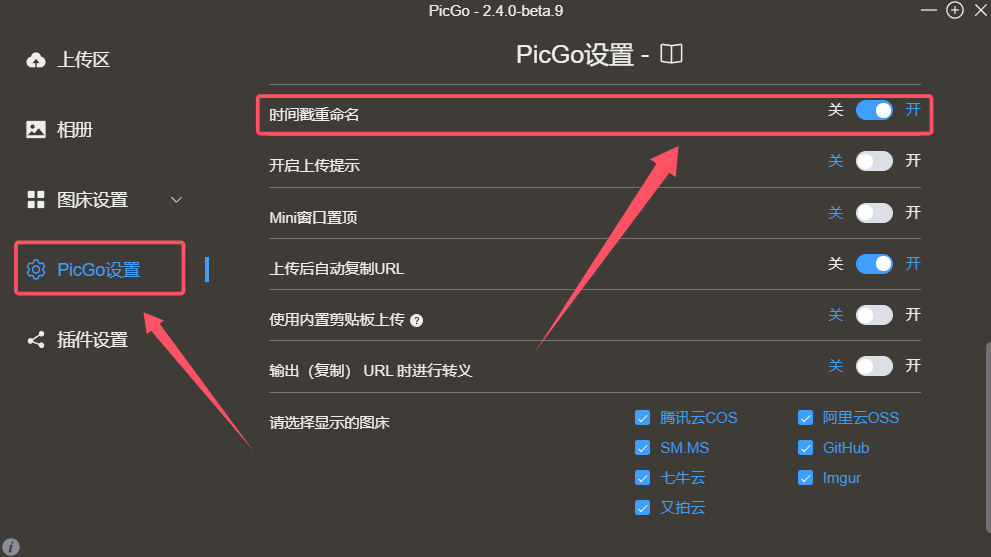
四、Typora插入图片实现自动上传至PicGo(可选)
需要将PicGo图床的链接格式换成Markdonw格式才能实现功能

1、打开 Typora 偏好设置
ctrl + , 快捷键
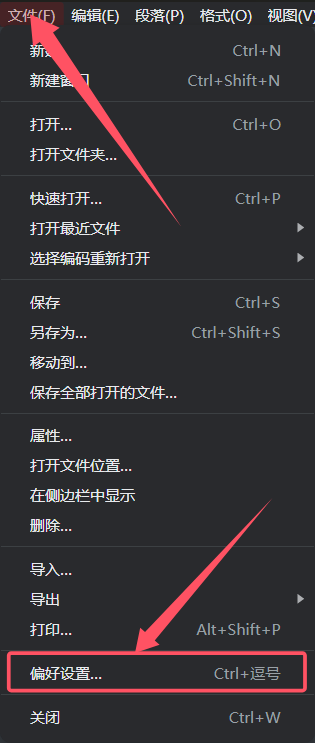
2、插入图片选项选择上传图片

3、上传服务设定
- 上传服务选择 PicGo(app)
- PicGo 路径为安装 PicGo 目录










没有回复内容